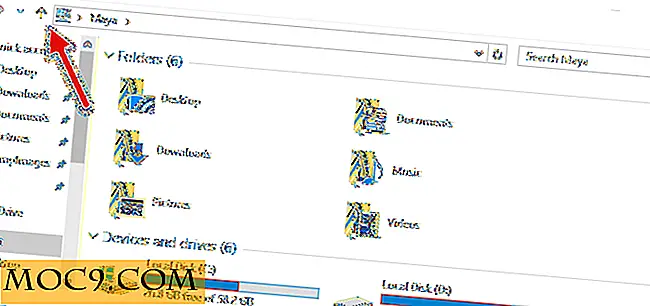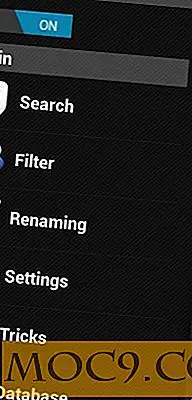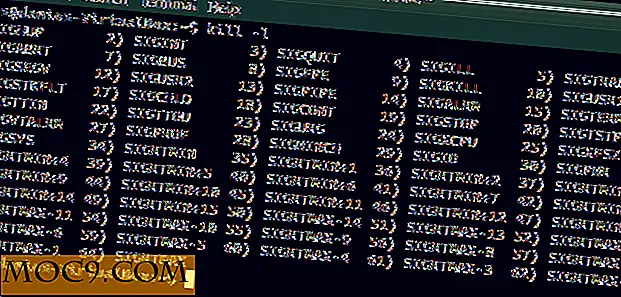माइक्रोसॉफ्ट एक्सेल में ड्रॉपडाउन सूची कैसे बनाएं
अपनी एक्सेल स्प्रेडशीट में एक ड्रॉपडाउन सूची बनाना आपके काम की दक्षता बढ़ाने में मदद कर सकता है। यह आसान हो सकता है, खासकर जब आप अपने सहकर्मियों को कुछ जानकारी प्रदान करना चाहते हैं जो कंपनी के लिए प्रासंगिक हो। एक्सेल ड्रॉपडाउन सूची का उपयोग करके, आप उपयोगकर्ताओं को प्री-डिफ़ाइंड सूची से चयन करने का विकल्प देकर सेल में क्या दर्ज किया जा सकता है, इसे नियंत्रित कर सकते हैं।
जब आप किसी सेल में ड्रॉपडाउन सूची जोड़ते हैं, तो उसके आगे एक तीर प्रदर्शित किया जाएगा। इस तीर पर क्लिक करने से सूची खुल जाएगी और उपयोगकर्ता को सूची में से किसी एक आइटम को चुनने का विकल्प देगा। यह न केवल आपको आपकी स्प्रेडशीट पर स्थान बचाएगा बल्कि आपको सुपरसियर की तरह दिखने देगा और आपके सहकर्मियों और मालिकों को प्रभावित करेगा। Excel में ड्रॉपडाउन सूची बनाने के तरीके पर चरण-दर-चरण मार्गदर्शिका यहां दी गई है।
संबंधित : उपयोगी एक्सेल ट्रिक्स जो आपके बॉस को प्रभावित करेगा
चरण 1: अपनी सूची की सामग्री को परिभाषित करें
1. एक नई एक्सेल वर्कशीट खोलें और उन सामग्रियों को डालें जिन्हें आप अपनी सूची में दिखाना चाहते हैं। सुनिश्चित करें कि प्रत्येक प्रविष्टि में एक सेल होता है, और सभी प्रविष्टियां लंबवत रूप से उसी कॉलम में गठबंधन होती हैं। साथ ही, सुनिश्चित करें कि प्रविष्टियों के बीच कोई रिक्त कक्ष नहीं है। हमारे मामले में हमारे ड्रॉपडाउन मेनू से चुनने के लिए शहरों की एक सूची खुल जाएगी।

2. एक बार जब आप सूची को इकट्ठा कर लेंगे, तो सभी प्रविष्टियों को हाइलाइट करें, उन पर राइट-क्लिक करें, और मेनू से "नाम परिभाषित करें" का चयन करें।

3. यह "नया नाम" शीर्षक वाला एक नई विंडो खुल जाएगा। अपनी सूची के लिए एक नाम चुनें और इसे "नाम" टेक्स्ट बॉक्स में दर्ज करें।

4. "ठीक है" पर क्लिक करें।
चरण 2: अपनी ड्रॉपडाउन सूची को स्प्रेडशीट में जोड़ना
अगला चरण आपकी ड्रॉपडाउन सूची को स्प्रेडशीट में जोड़ना है। यहां यह कैसे करें।
1. एक नई या मौजूदा वर्कशीट खोलें जहां आप अपनी ड्रॉपडाउन सूची रखना चाहते हैं।
2. उस सेल को हाइलाइट करें जहां आप ड्रॉपडाउन सूची रखना चाहते हैं। "डेटा" टैब पर क्लिक करें, फिर डेटा टूल्स अनुभाग में "डेटा सत्यापन" आइकन का पता लगाएं और उस पर क्लिक करें।

3. एक डेटा सत्यापन बॉक्स दिखाई देगा जिसमें तीन टैब हैं: सेटिंग्स, इनपुट संदेश, और त्रुटि चेतावनी। सेटिंग्स टैब में, "तीर" ड्रॉपडाउन सूची से "सूची" का चयन करें। "स्रोत" शीर्षक वाला एक नया विकल्प अब विंडो के नीचे दिखाई देगा। टेक्स्ट बॉक्स पर क्लिक करें और फिर अपनी ड्रॉपडाउन सूची के नाम के बाद "=" चिह्न दर्ज करें। हमारे मामले में इसे =cities को पढ़ना चाहिए।

डिफ़ॉल्ट रूप से "अनदेखा खाली" और "इन-सेल ड्रॉपडाउन" बॉक्स चेक किए जाते हैं। अनदेखा रिक्त सेल की जांच के साथ, इसका मतलब है कि लोगों को सेल खाली छोड़ना ठीक है। लेकिन यदि आप चाहते हैं कि प्रत्येक उपयोगकर्ता सेल से एक विकल्प चुनने के लिए, बॉक्स को अनचेक करें।
4. ठीक क्लिक करें। बस। आपने अपनी स्प्रेडशीट में एक ड्रॉपडाउन सूची जोड़ दी है।

पूरा होने के साथ, अब आप इनपुट संदेश टैब पर जा सकते हैं।
चरण 3: डेटा सत्यापन के लिए इनपुट संदेश सेट करें (वैकल्पिक)
कभी-कभी आप ड्रॉपडाउन सूची वाले सेल पर क्लिक होने पर एक संदेश (विवरण के साथ) पॉप अप करना चाहते हैं। उस स्थिति में आपको इनपुट संदेश टैब में "इनपुट इनपुट संदेश" बॉक्स पर क्लिक करना होगा। आपको अपने संबंधित बक्से में शीर्षक और इनपुट संदेश भरने की भी आवश्यकता होगी। आपकी ड्रॉपडाउन सूची अब निम्न छवि की तरह कुछ दिखानी चाहिए।

अंतिम टैब त्रुटि चेतावनी के लिए है। एक बार परिभाषित हो जाने पर, अगर कोई अमान्य डेटा दर्ज करता है तो यह एक त्रुटि संदेश भेजता है - डेटा जो सूची में नहीं है।
समेट रहा हु
ड्रॉपडाउन सूचियां वेबसाइटों पर बहुत आम हैं और उपयोगकर्ता के लिए बहुत सहज हैं। उनकी बहुमुखी प्रकृति उन्हें लगभग सभी उद्योगों में उपयोगी प्रदान करती है। सर्वेक्षण, व्यापारिक दुनिया या यहां तक कि स्कूलों में भी, आपको हमेशा एक्सेल ड्रॉपडाउन सूचियों का उपयोग करने की आवश्यकता मिल जाएगी।
क्या यह आलेख उपयोगी था? टिप्पणी करने और साझा करने के लिए स्वतंत्र महसूस करें।